Cunoașteți toate funcțiile editorului foto pentru Mac?
On noiembrie 25, 2021 by adminMac-ul Apple a divizat oamenii de când există. Unii oameni iubesc marca și nu vor folosi nimic altceva în afară de Mac; alții nu o pot suporta absolut deloc. Cu toate acestea, chiar și echipa adversă este de acord, cu reticență, că computerele Mac au performanțe solide, în special pentru sarcini precum editarea foto și video.
V-ați întrebat vreodată cum să editați fotografii pe Mac? Software-ul de editare foto variază de la simplu la complex și se adresează diferitelor tipuri de fotografi. Gândiți-vă la nevoile dvs. și alegeți un program care se potrivește fluxului dvs. de lucru – dar și un editor de imagini recomandat de utilizatorii Mac.
Dacă doriți să deveniți un profesionist, probabil că Photoshop este deja prietenul dumneavoastră. Lightroom este un alt editor foto pe care utilizatorii Mac îl folosesc de mult timp. Cu toate acestea, editorul foto implicit al Mac, Photos, este un software încorporat pe care mulți îl consideră de la sine înțeles, deși este potrivit atât pentru începători, cât și pentru oricine are nevoie să își repare rapid fotografiile într-un editor de imagini pe care Mac îl oferă gratuit.
În acest articol, vă vom spune exact ce puteți realiza cu Photos, software-ul de editare foto încorporat pentru Mac. Dacă sunteți în căutarea unei alternative de nivel superior, luați în considerare Luminar, care vă permite să stocați, să evaluați, să organizați și să editați fotografii rapid și eficient. Faceți clic mai jos pentru a verifica Luminar și pentru a edita fotografii pe Mac în mod gratuit în timpul perioadei de încercare.
Instrumente de editare a fotografiilor pe Mac
Ce caracteristici ar trebui să aibă un editor foto pentru Mac? Să ne uităm la editorul de imagini Photos și să analizăm instrumentele sale unul câte unul.
Instrumente de vizualizare și stocare
Un editor foto pe care utilizatorii de Mac îl iubesc ar trebui nu numai să fie compatibil cu sistemul, ci și să urmeze designul general minimalist și ușor de utilizat al tuturor produselor Apple. Photos vă permite să stocați, să vizualizați, să evaluați și să grupați imagini.
O caracteristică excelentă care crește loialitatea față de marcă este capacitatea de a adăuga automat fotografii în biblioteca iCloud. Unii oameni aleg în mod special Photos pentru a-și putea sincroniza rapid fotografiile editate cu toate dispozitivele lor prin iCloud. În acest fel, le pot vizualiza ulterior pe orice alt dispozitiv Apple. De asemenea, puteți da „like” imaginilor din Photos, ceea ce le adaugă automat la favorite.
Nu numai atât, Photos este în mod constant îmbunătățit. De asemenea, grupează în mod inteligent fotografiile în funcție de timp și loc. Este un editor de imagini pe care utilizatorii Mac îl adoră datorită ușurinței cu care puteți găsi toate fotografiile pe care le-ați făcut în Sri Lanka sau într-o anumită zi din mai 2016. O altă caracteristică a acestui software de editare foto pentru Mac este detectarea fețelor, care vă permite să vedeți toate fotografiile pe care le aveți cu o anumită persoană.
Instrumente de editare
Editarea este ușoară în Photos deoarece funcțiile pe care le oferă acest editor foto pentru Mac sunt de bază și intuitive. În ceea ce privește dimensiunea și aspectul general, puteți să tăiați, să întoarceți, să rotiți și să îndreptați fotografiile dvs. ca în orice editor foto pentru Mac. Există, de asemenea, cursoare și instrumente care vă permit să controlați detaliile culorilor, de la o baghetă magică la modificări de bază ale culorilor, luminii și alb-negru și chiar un control granular complet asupra expunerii, saturației și intensității.
Photos oferă tot ce aveți nevoie într-un software de editare foto de bază pentru Mac. Folosind Photos, este ușor să eliminați ochii roșii, să retușați imperfecțiunile și să faceți ca fotografiile de portret să aibă un aspect atrăgător. Pentru a deschide o imagine pentru editare în Photos, faceți dublu clic pe fotografie și alegeți opțiunea „Edit” din colțul din dreapta sus al ferestrei aplicației.
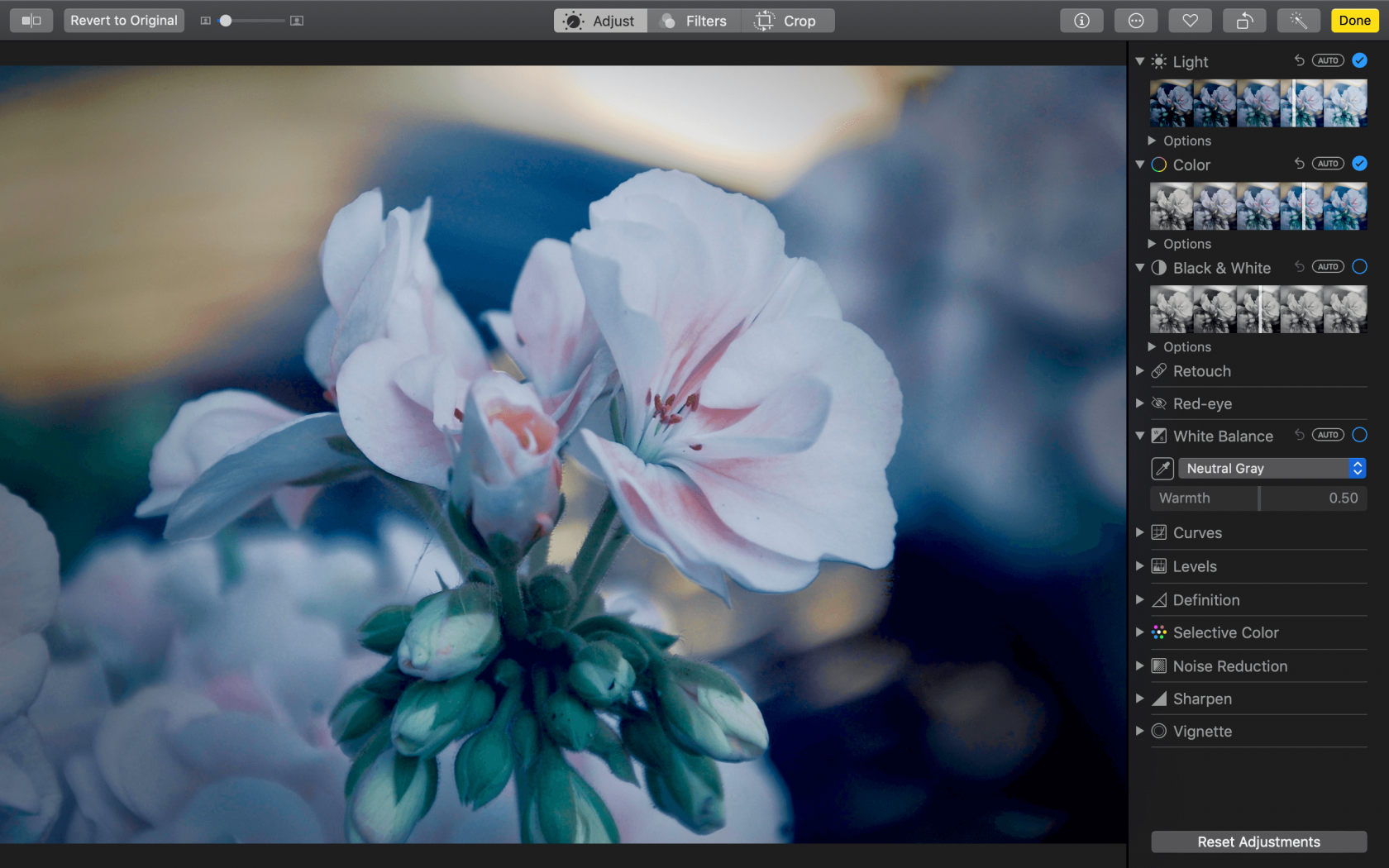
Să ne uităm mai îndeaproape la cursoarele din Fotografii:
- Lumină: luminează zonele întunecate și evidențiază detaliile ascunse
- Culoare: reglează saturația, contrastul și culoarea distribuției
- Negru & alb: elimină culorile pentru a vă permite să vă concentrați asupra detaliilor și adaugă un tip special de efect dramatic
- Balans de alb: face fotografiile mai calde sau mai reci
- Curbe: ajustează fin contrastul și reglajele de culoare
- Nivele: ajustează echilibrul tonurilor din fotografiile dvs., perfecționând tonurile medii, luminile și umbrele
- Definiție: mărește claritatea unei imagini
- Culoare selectivă: scoate în evidență anumite culori din fotografiile dumneavoastră
- Vignette: adaugă umbrire în apropierea marginilor pentru a crea un accent unic
Din moment ce Photos folosește un sistem nedistructiv, vă puteți edita fotografiile la infinit. Faceți clic pe Compară și vedeți ajustările pe care le-ați făcut. Dacă nu sunteți mulțumit în orice moment, puteți oricând să vă întoarceți la fotografia originală sau să faceți alte ajustări.
Copiere &lipire
Photos este un editor de imagini Mac excelent și pentru că vă permite să copiați și să lipiți ajustările între imagini. Acest lucru facilitează editarea unui lot de imagini cărora doriți să le dați același aspect. Odată ce ați editat o imagine, puteți să copiați toate ajustările și să le lipiți pe alte imagini. Această caracteristică este de obicei prezentă într-un editor foto mult mai avansat, cum ar fi Luminar, iar adăugarea sa în acest editor încorporat este grozavă.
Cu și mai multe trucuri pentru editorul dvs. de imagini Mac
Delerele enumerate mai sus nu sunt singurele opțiuni pe care le aveți. Puteți face clic pe butonul Adăugare pentru a avea acces la instrumente mai avansate, cum ar fi reducerea zgomotului, ascuțirea, nivelurile și histograma. După cum puteți vedea, Photos nu este doar un alt editor de imagini integrat în Mac care nu vă oferă prea mult control asupra fotografiilor dumneavoastră. În schimb, este ceva care poate înlocui de fapt editorii costisitori, cu condiția să nu aveți nevoie de ceva prea avansat.
Extensiile Photos
Utilizatorilor de Photos le place să sporească potențialul aplicației prin utilizarea extensiilor Photos. Există mai multe extensii pentru acest editor foto pentru Mac pe care le puteți utiliza pentru a vă ajusta și îmbunătăți rapid fotografiile în funcție de nevoile dumneavoastră. Dacă doriți să faceți modificări rapid și automat, Photolemur vă poate ajuta. Pentru a aplica un aspect grozav, pentru a corecta saturația și vibrația sau pentru a vă îmbunătăți fotografiile cu funcții AI interesante, Luminar este perfect. Dacă sunteți un fan al bracketing-ului HDR, Aurora este o alegere excelentă. Alte instrumente profesionale, cum ar fi BeFunky, Pixelmator și Affinity Photo, funcționează, de asemenea, bine cu Photos.
Există, de asemenea, o mulțime de alte extensii de editare de la terți pentru acest editor de imagini pe care utilizatorii Mac îl adoră, deoarece sunt concepute special pentru Photos. Le puteți găsi pe Mac App Store. Acestea vă permit să adăugați filtre și texturi și să folosiți și mai multe instrumente de retușare. Pentru a începe editarea cu extensia, faceți clic dreapta pe fotografie și găsiți opțiunea „Edit with” (Editare cu) în meniul derulant:
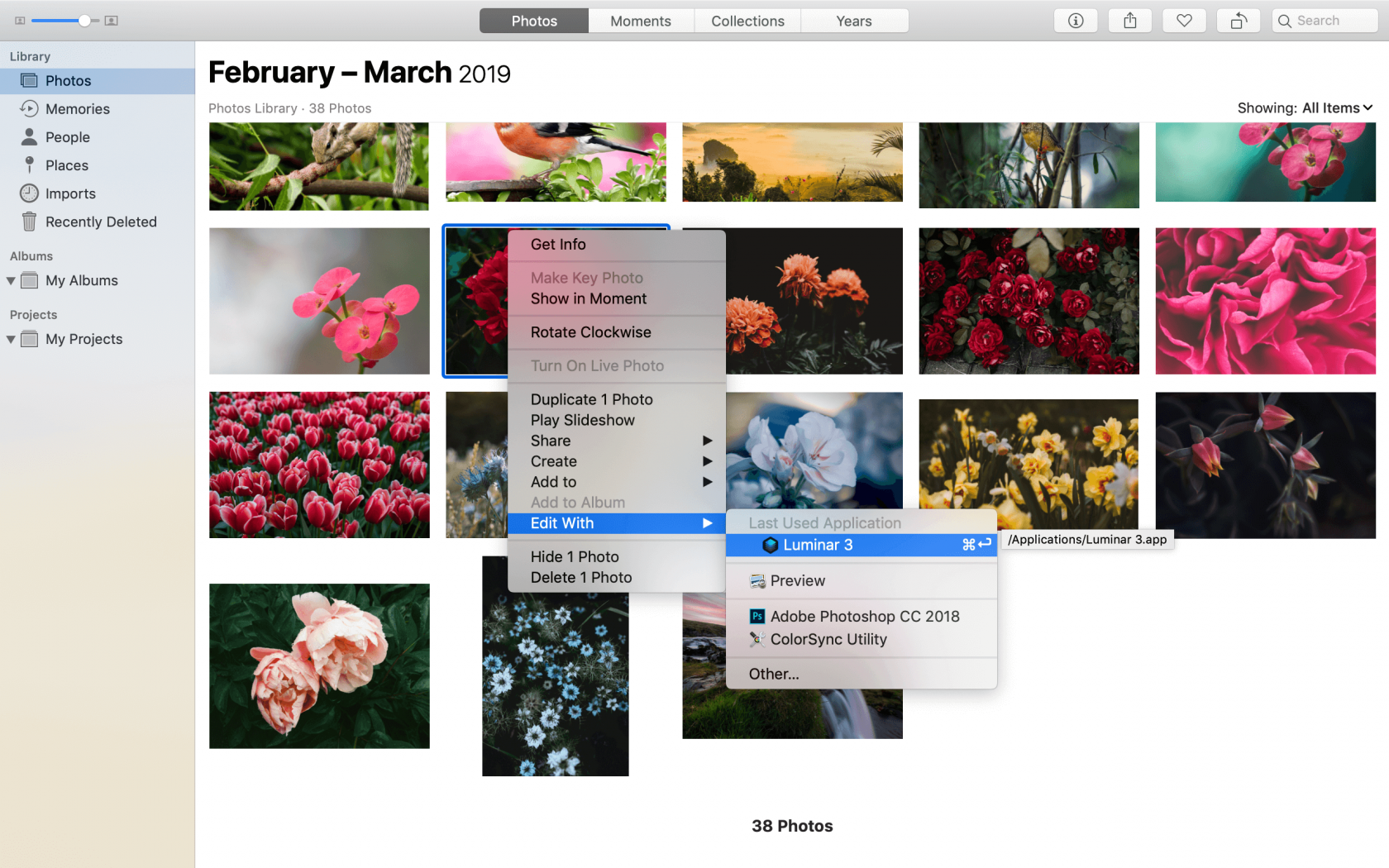
Editor foto alternativ pentru Mac
Dacă sunteți în căutarea unor editori alternativi cu același design frumos și ușurință de utilizare ca Photos, Luminar ar putea fi o alegere perfectă pentru dvs. dacă doriți să editați fotografii pe Mac.
Mod de vizualizare în Luminar
Luminar 4 este un editor foto excelent pentru Mac care vă permite să stocați, să organizați și să editați fotografiile rapid și ușor. Nu este nevoie să importați manual imaginile dvs. în Luminar. Odată ce îl ghidați pe Luminar în dosarul dvs. foto implicit, puteți utiliza Luminar la fel ca Photos; vă permite să vă vizualizați fotografiile într-o galerie în funcție de dată, cod de culoare, favorite și așa mai departe.
Acest software de editare foto pentru Mac este perfect atât pentru începători, cât și pentru profesioniști, datorită interfeței sale intuitive și arsenalului puternic de instrumente. Este un editor foto pentru Mac care merită încercat.
Modul de editare în Luminar
Luminar este un editor de imagini pentru Mac care vă permite să editați rapid fotografiile. Adăugați un aspect uimitor și găsiți spații de lucru la îndemână pentru a edita orice tip de fotografie, de la portrete la peisaje, cu filtre încorporate. Instrumentele de editare sunt numeroase, iar Luminar are tot ce vă trebuie pentru a vă face fotografiile să strălucească. Glisoarele AI analizează automat punctele problematice din fotografiile dvs. și le editează cu un singur cursor.
Grație sistemului de straturi, vă puteți edita fotografiile în mod profesionist, creând efecte de levitație, adăugând logo-uri și filigrane, adăugând texturi și multe altele. Nu toate programele de editare a fotografiilor pentru Mac dispun de aceste funcții, așa că este extrem de minunat să le accesați în acest editor de imagini pentru Mac, care este perfect atât pentru profesioniști, cât și pentru amatori.
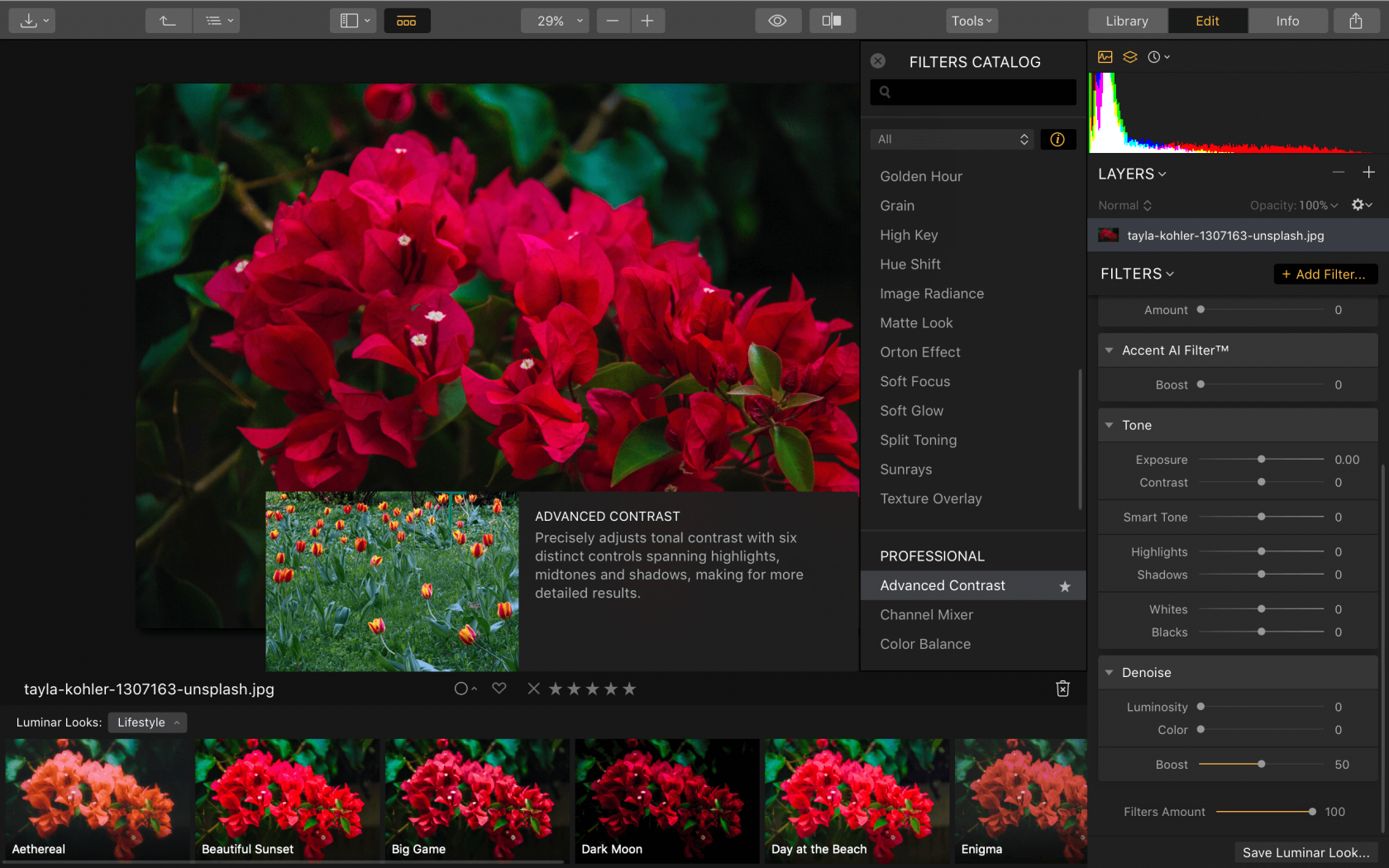
Dacă doriți să încercați acest editor foto pentru Mac și să învățați rapid cum să editați fotografii pe Mac, faceți clic pe butonul de mai jos pentru a încerca Luminar gratuit.


Luminar 4 Fotografia dumneavoastră. Elevată.
Înlocuiți cerul din fotografiile dumneavoastră, instantaneu! Îmbunătățiți detaliile cu AI Structure. Descoperiți mai multe instrumente uimitoare în noul Luminar 4.
- AI Sky Replacement
- AI Structure
- 60+ funcții de ultimă generație
- Instant Looks
- Și multe altele
.
Lasă un răspuns